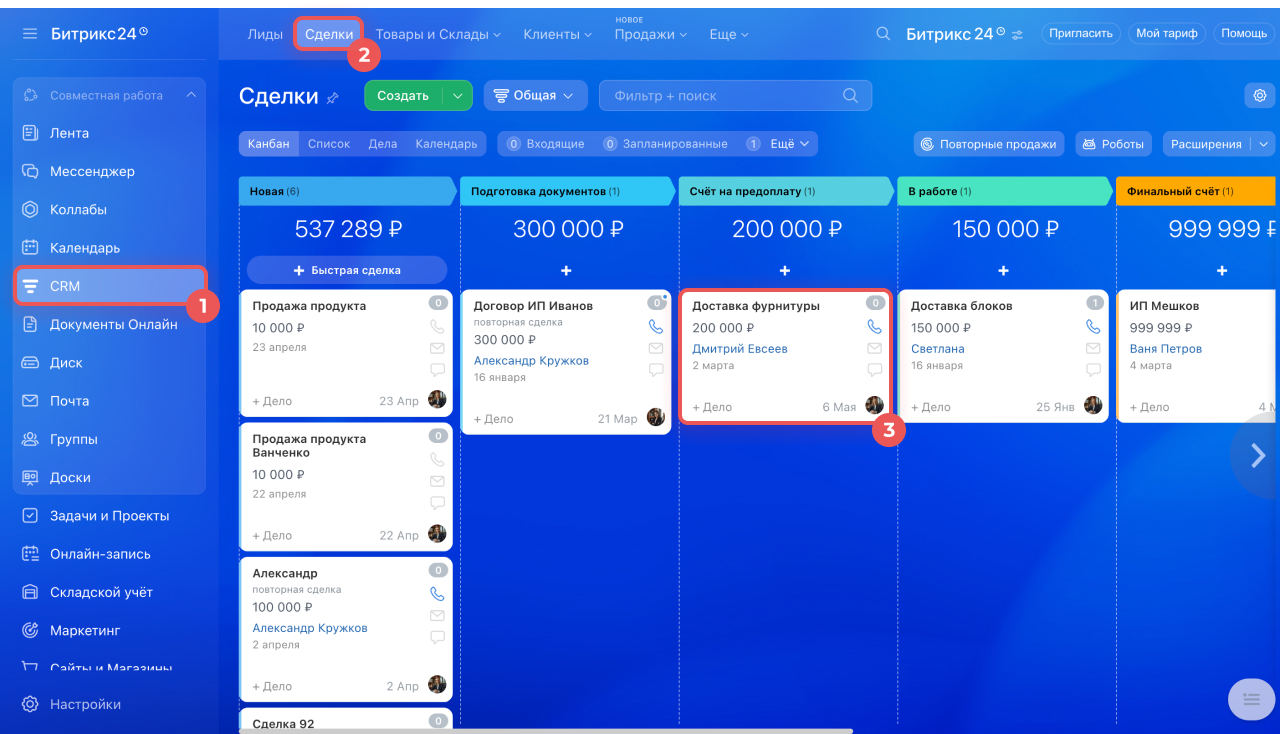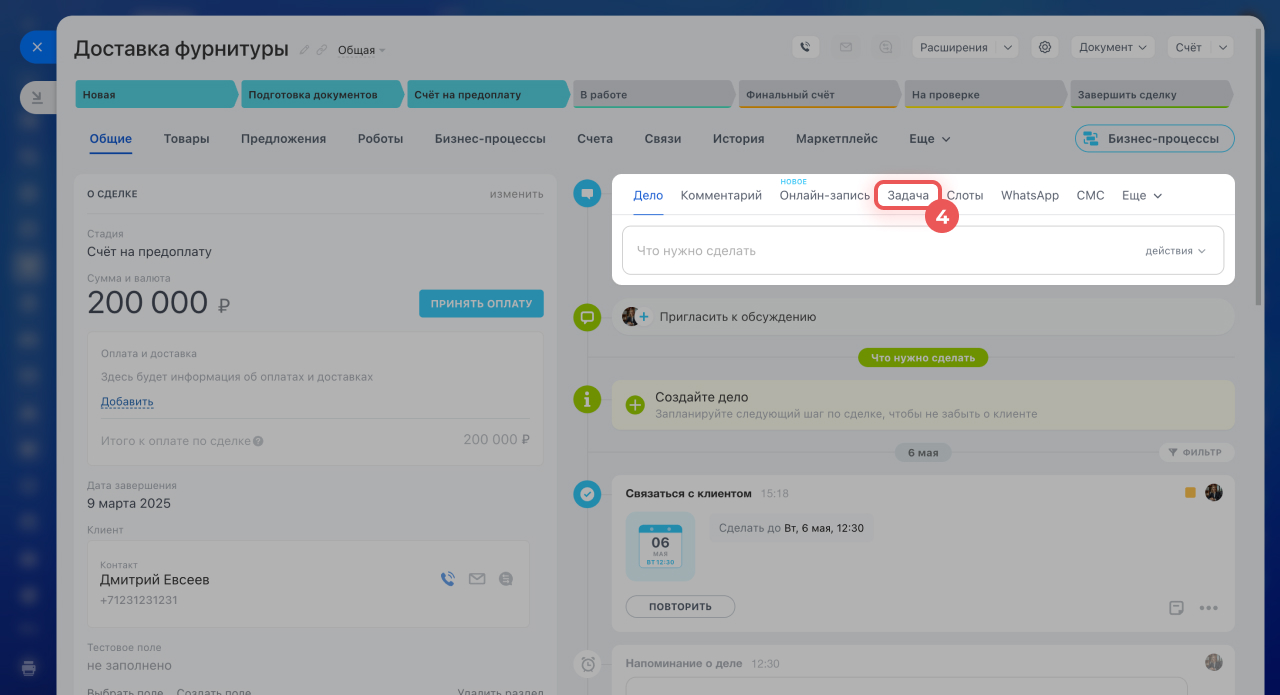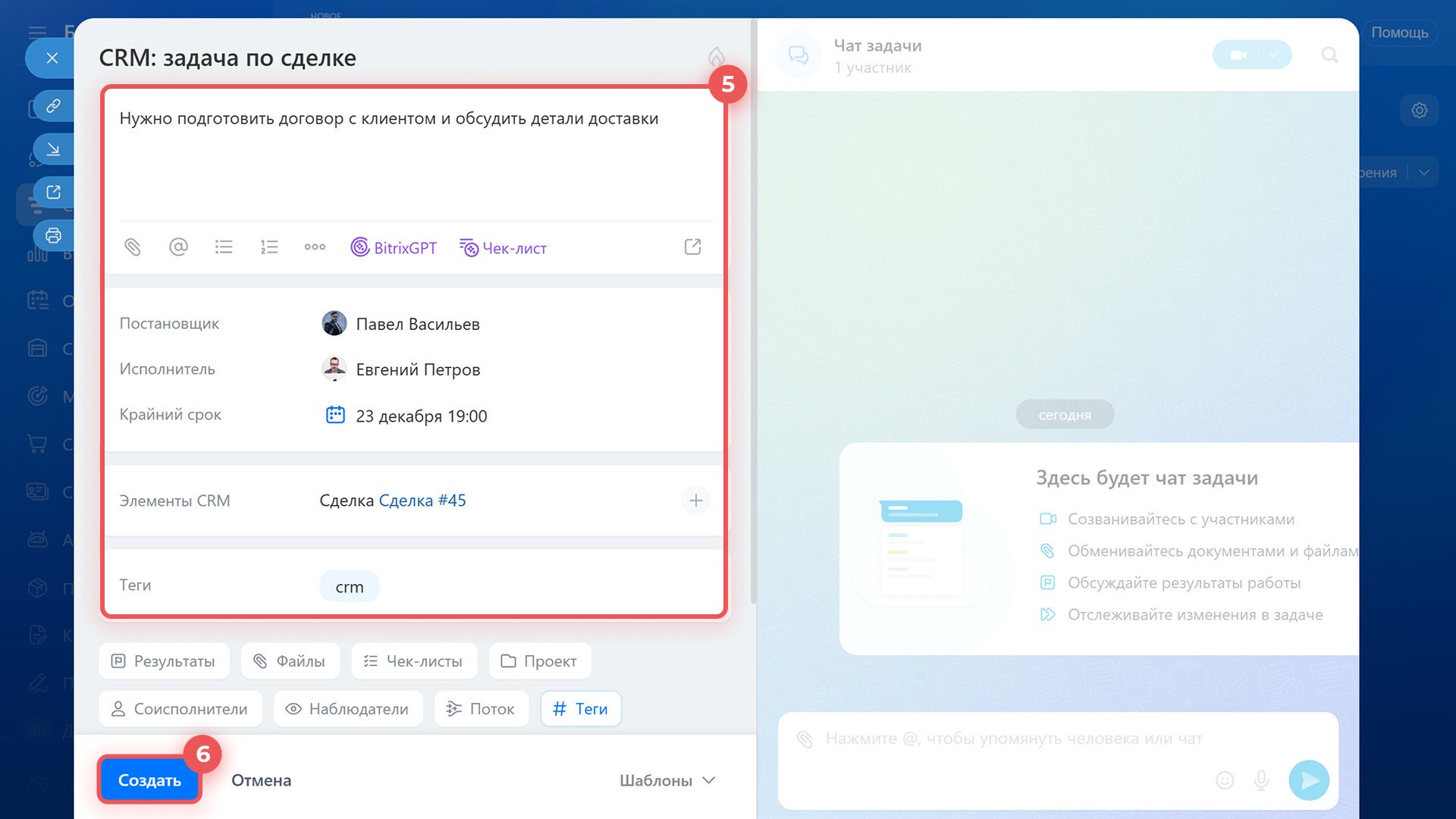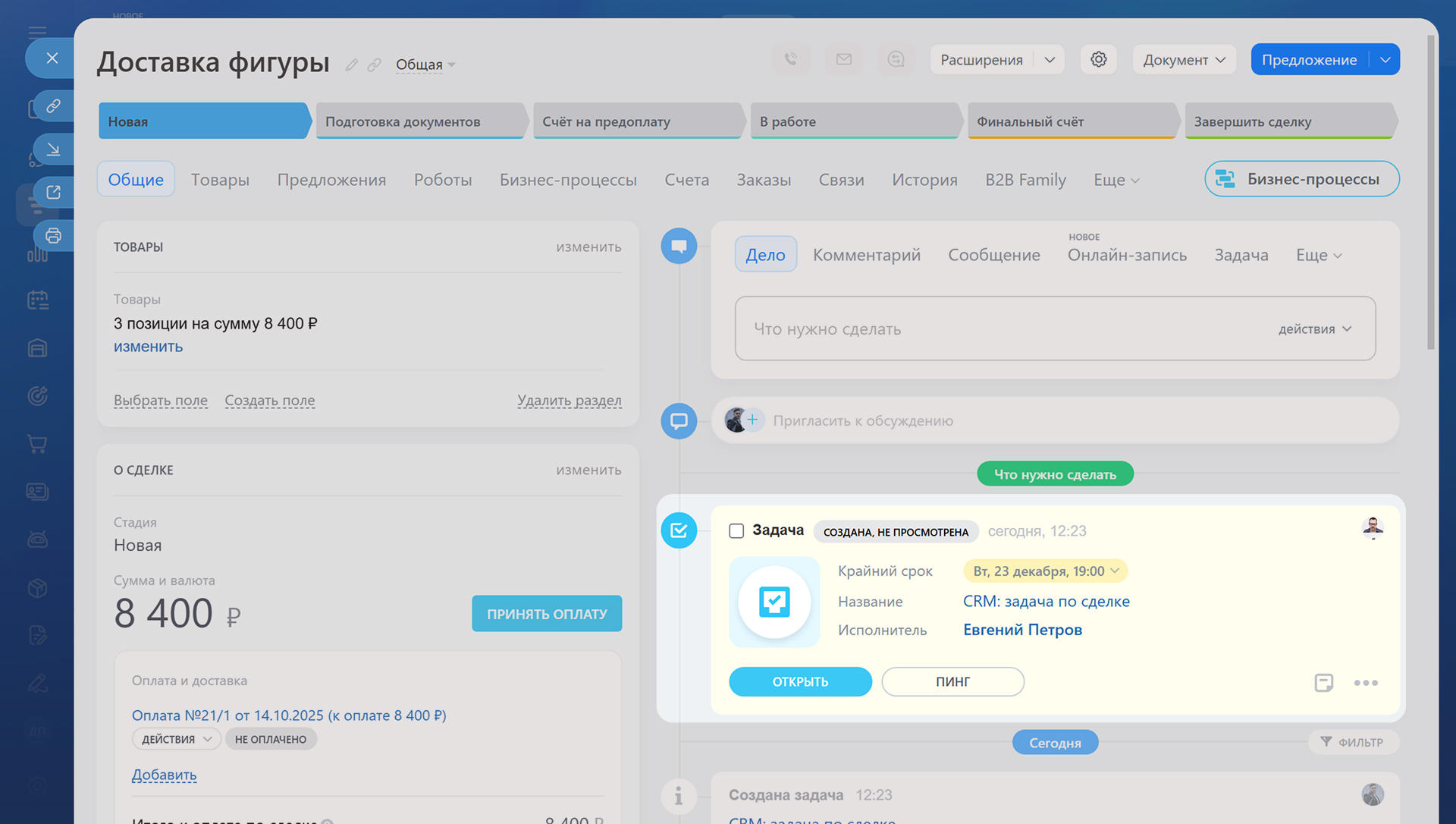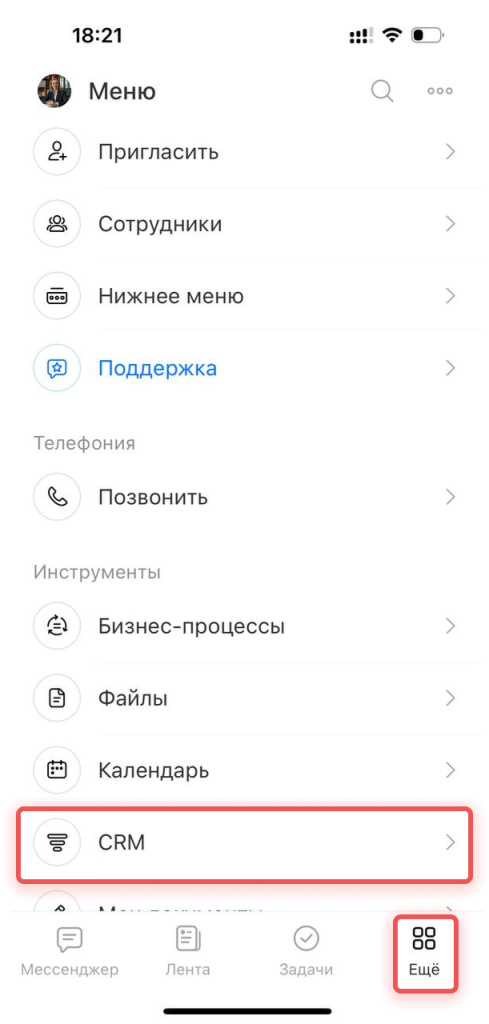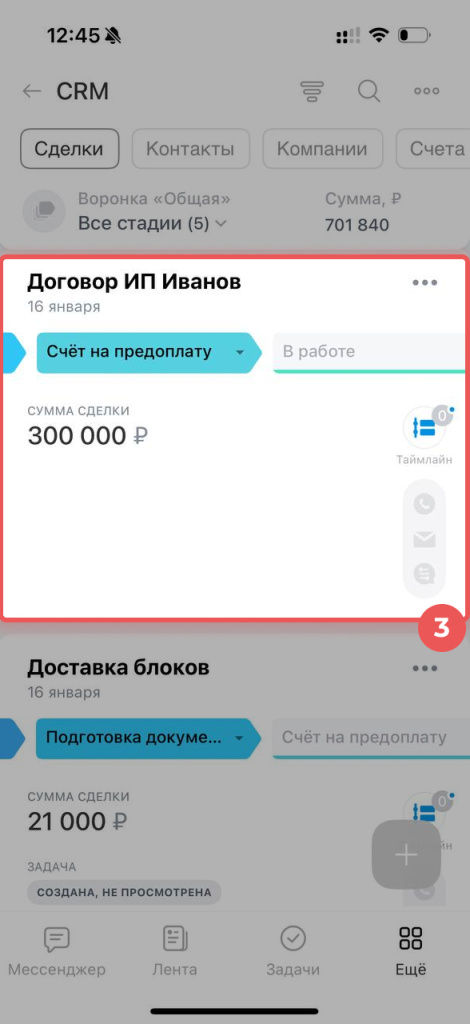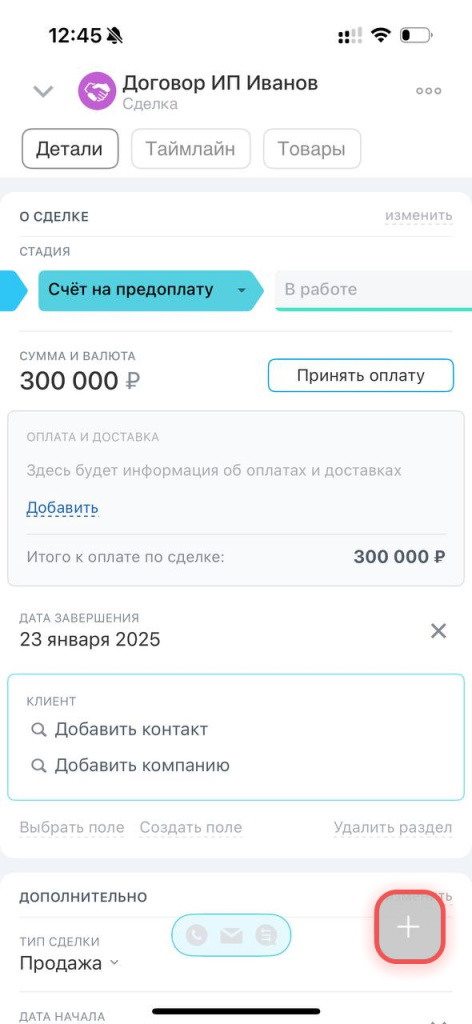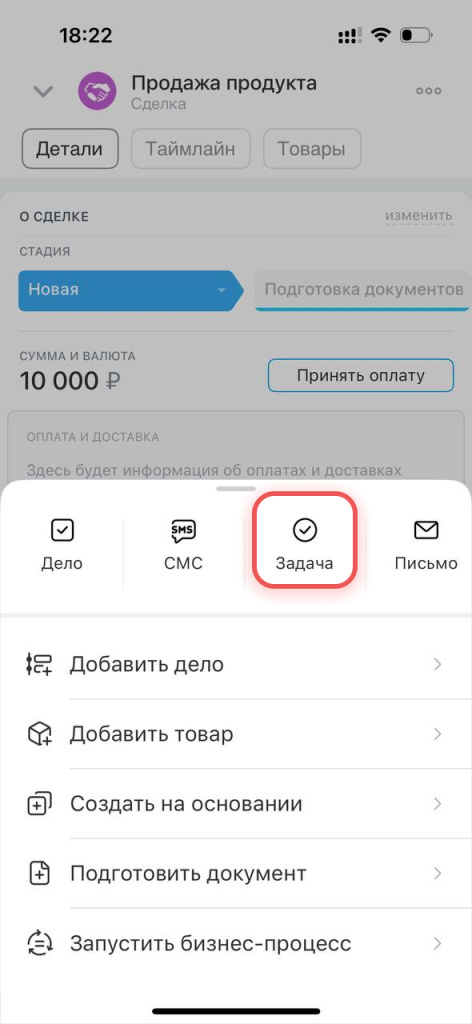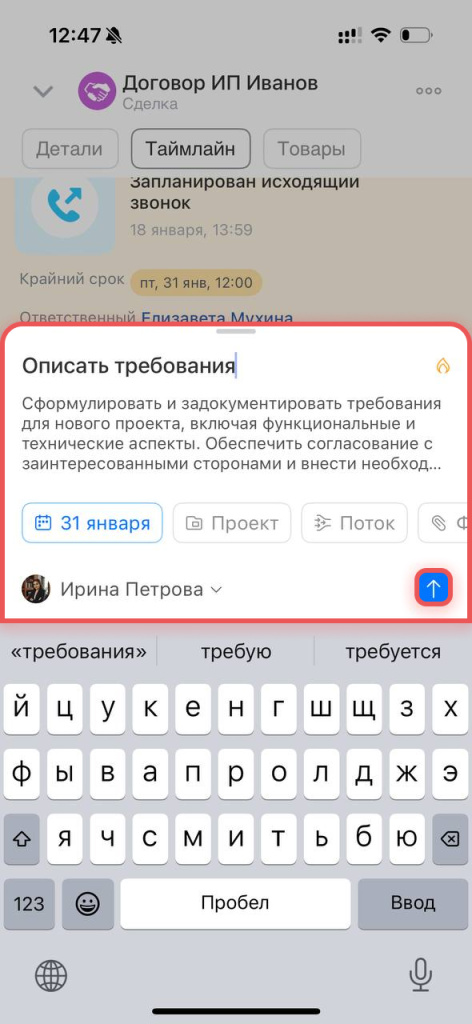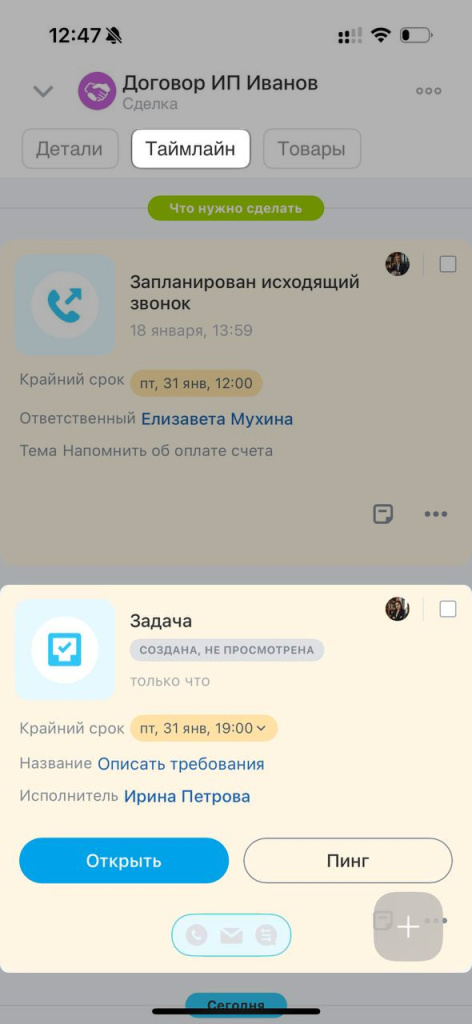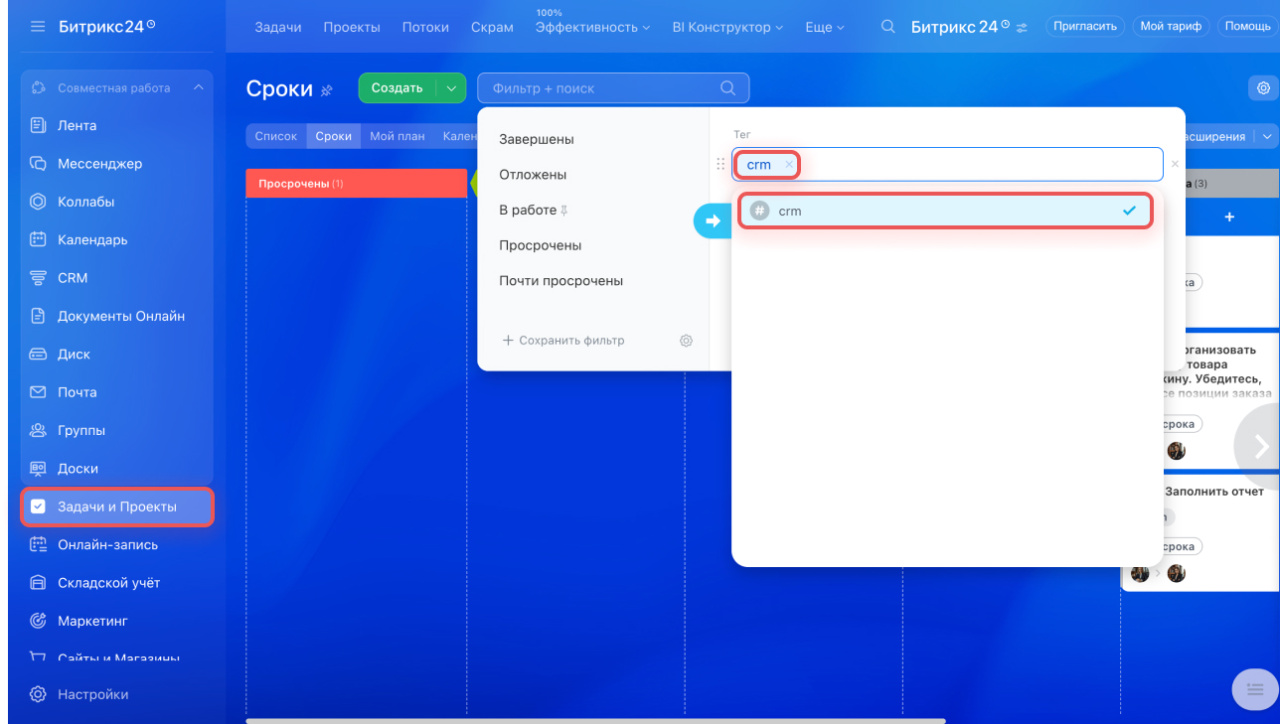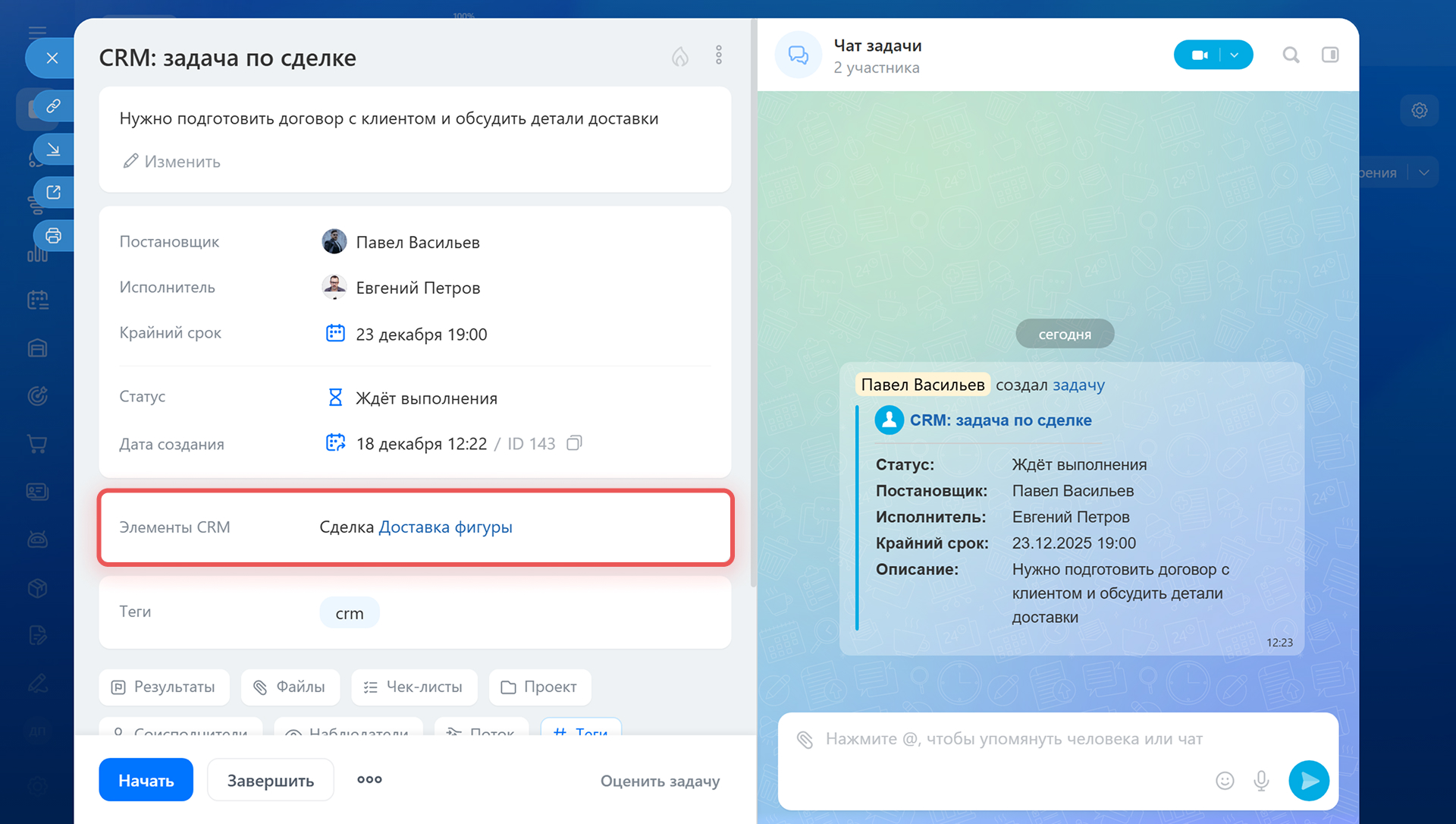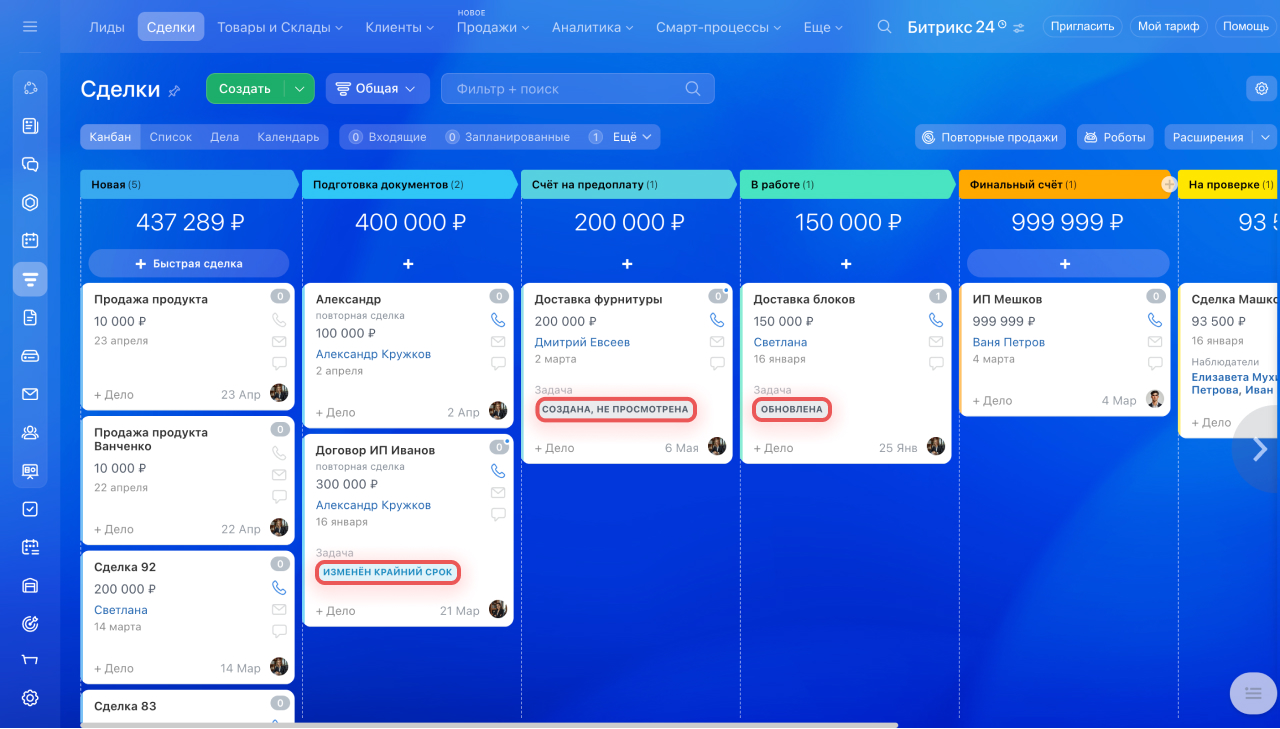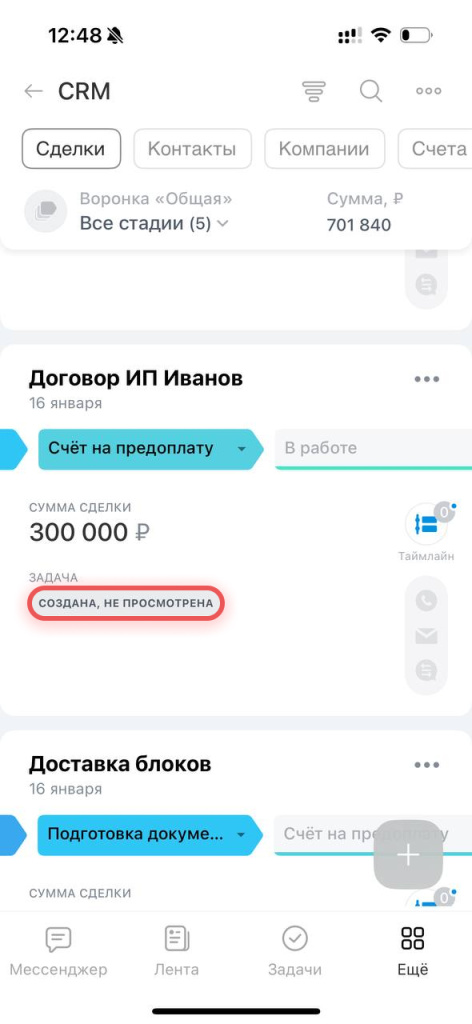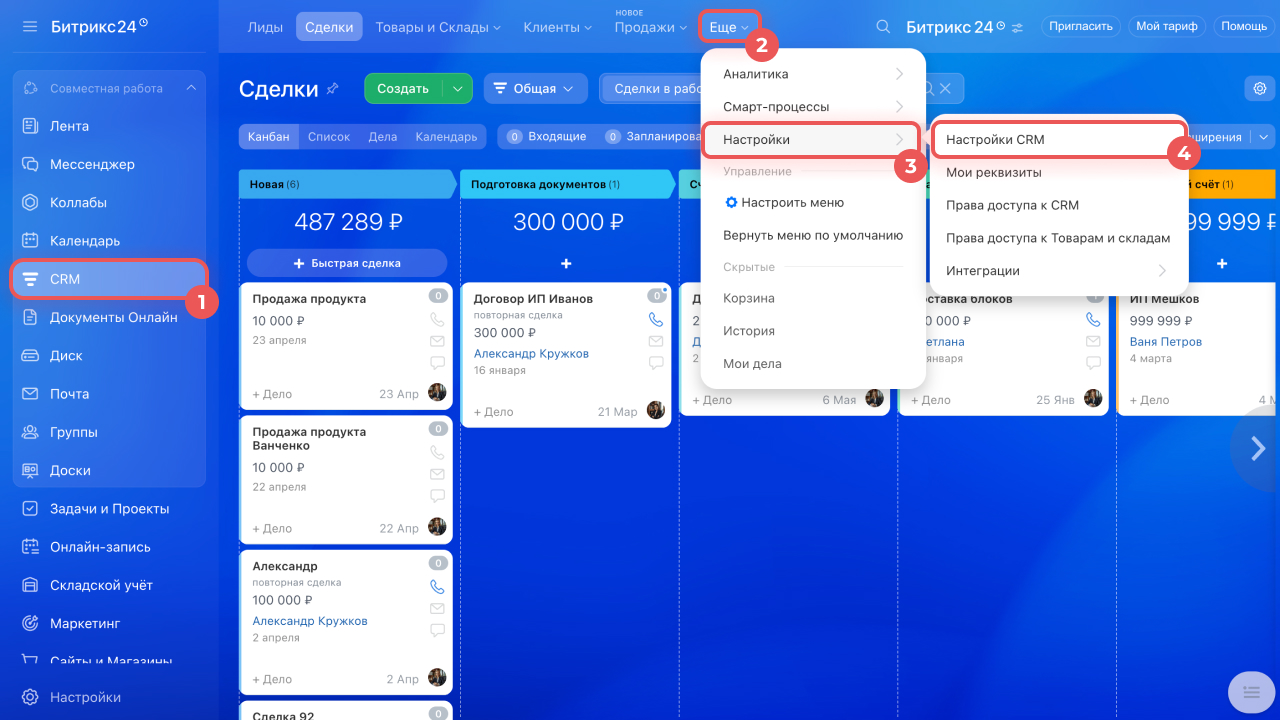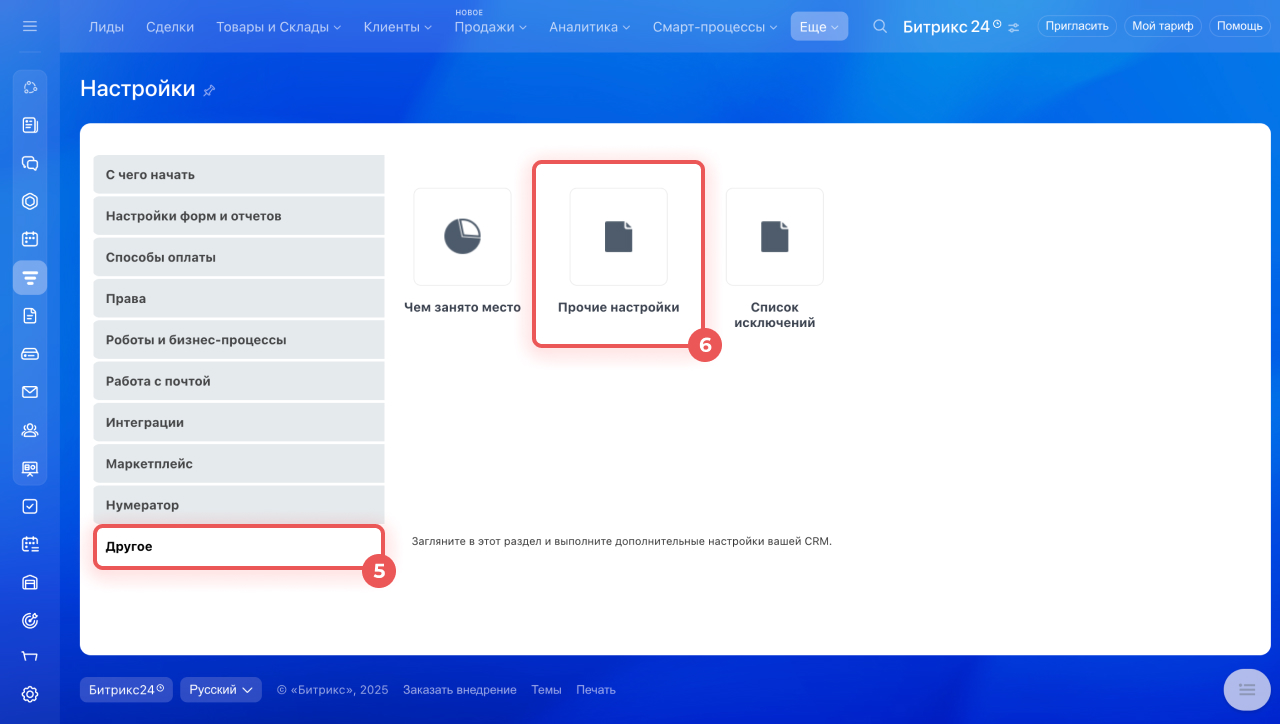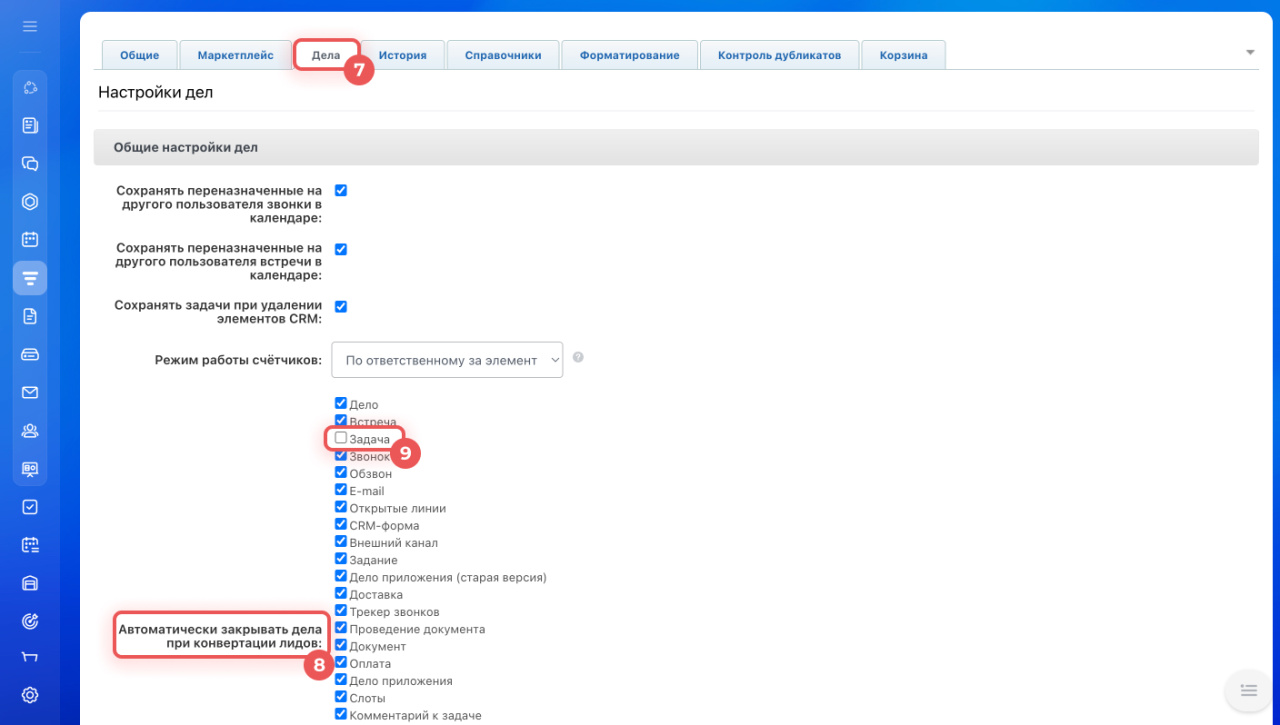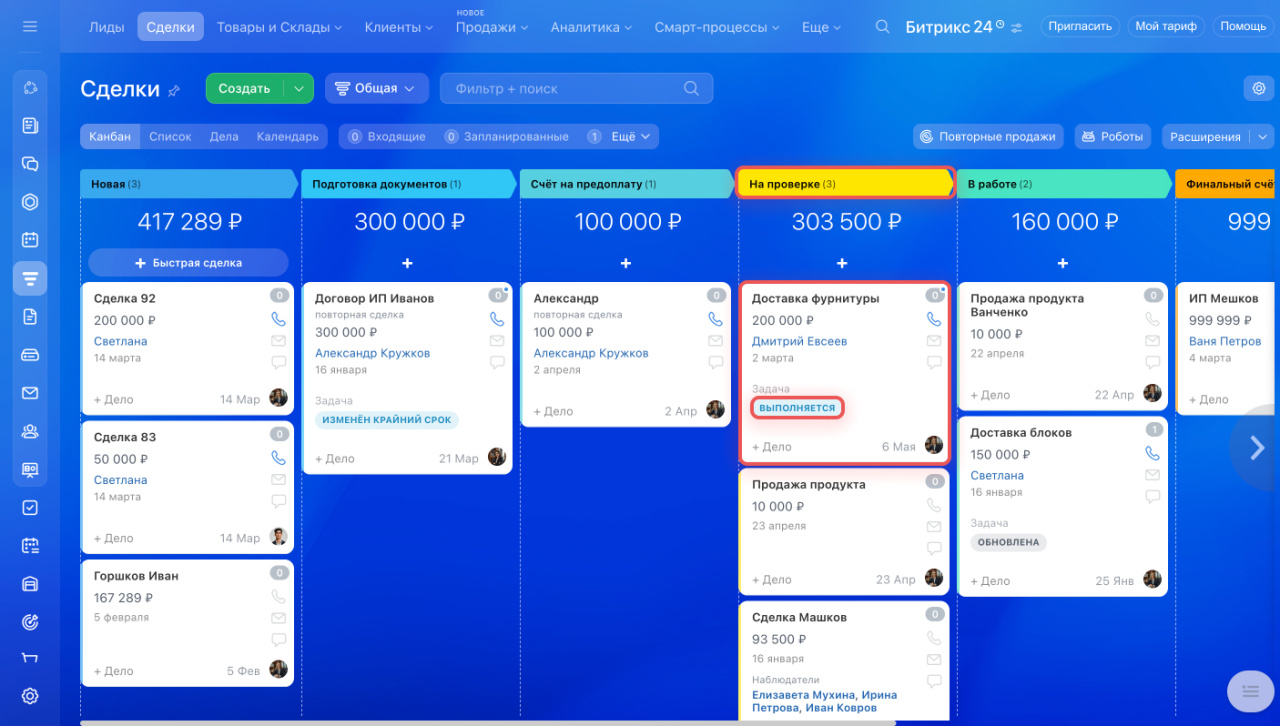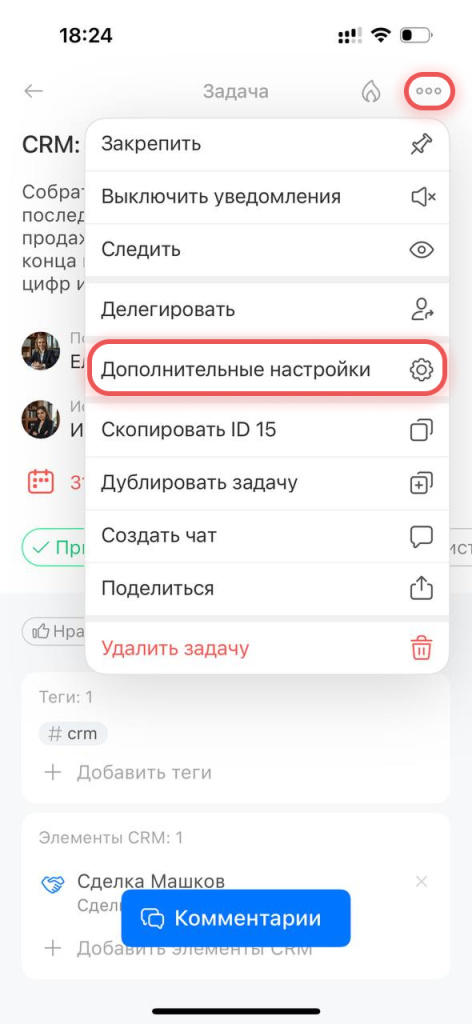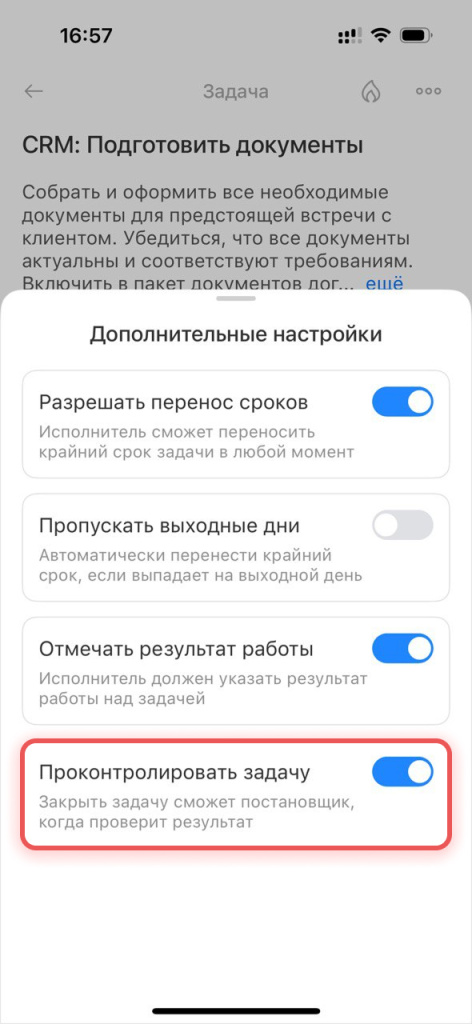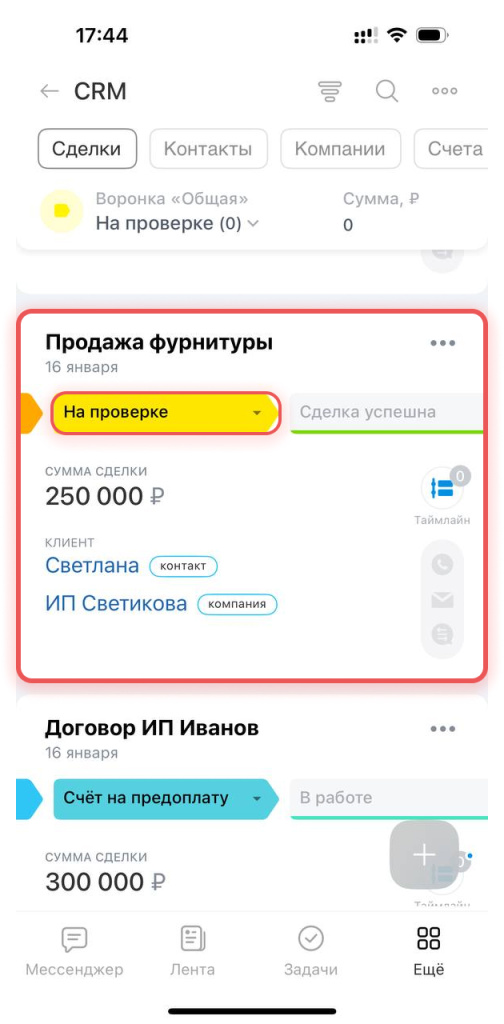Вы можете создавать задачи, связанные с клиентами, прямо из карточки CRM. Например, подготовить договор или отправить коммерческое предложение по сделке. Статусы задач помогут отслеживать процесс их выполнения.
В статье расскажем:
Как создать задачу из карточки CRM
Cоздать задачу из карточки CRM можно на компьютере и в мобильном приложении Битрикс24. Рассмотрим, как создать задачу на примере карточки сделки.
4. В таймлайне выберите Задача.
5. Укажите название, описание задачи, выберите исполнителя и заполните другие поля.
6. Нажмите Поставить задачу. Созданную задачу можно найти в таймлайне сделки. Как создать задачу
Таймлайн в карточке CRM
3. Откройте карточку нужной сделки.
4. В правом нижнем углу нажмите на Плюс (+).
5. Выберите Задача.
6. Укажите название, описание задачи, выберите исполнителя и заполните другие поля. Нажмите на Стрелку вверх (↑). Новую задачу можно найти в таймлайне сделки. Как создать задачу
Как работать с задачами
Как пользоваться фильтром задач
Статусы задач
У задач есть статусы, которые помогают отслеживать прогресс выполнения и не пропускать изменения. Статус задачи можно увидеть в канбане CRM.
- Создана, не просмотрена — вы создали задачу, но исполнитель еще не просмотрел ее.
- Просмотрена — исполнитель просмотрел задачу, но еще не взял ее в работу.
- Обновлена — кто-то из участников задачи, не ответственный за сделку, внес изменения. Например, обновил описание или добавил чек-лист.
- Выполняется — исполнитель нажал Начать выполнение и взял задачу в работу.
- Ждет выполнения — исполнитель поставил задачу на паузу или еще не взял ее в работу после приостановки.
- Ждет контроля — исполнитель завершил задачу, и постановщику нужно принять ее или отправить на доработку.
- Изменен крайний срок — постановщик или исполнитель изменил срок выполнения задачи.
- Есть результат — исполнитель готов показать результат работы. Этот статус есть у задач с включенной опцией Не завершать задачу без результата.
- Просрочена — крайний срок по задаче истек.
- Завершена — исполнитель выполнил задачу.
Как работать с задачами в закрытых лидах и сделках
Если закрыть лид или сделку, то незавершенные задачи автоматически перейдут в статус Завершена. Чтобы продолжить работу над задачей, когда элемент CRM уже закрыт, используйте предложенные решения.
Лиды
1-4. Перейдите в раздел CRM > Еще > Настройки > Настройки CRM.5-6. Выберите Другое > Прочие настройки.
7-9. Откройте вкладку Дела > Автоматически закрывать дела при конвертации лидов, снимите галочку напротив элемента Задача.
После этого задачи не будут завершаться, даже когда лид уже сконвертирован.
Сделки
Установите контроль над задачей
При создании или редактировании задачи нажмите Настройки (⚙️) рядом с крайним сроком, чтобы включить контроль после завершения задачи. После закрытия задача перейдет в статус Ждет контроля. Ее можно будет найти по фильтру В работе.
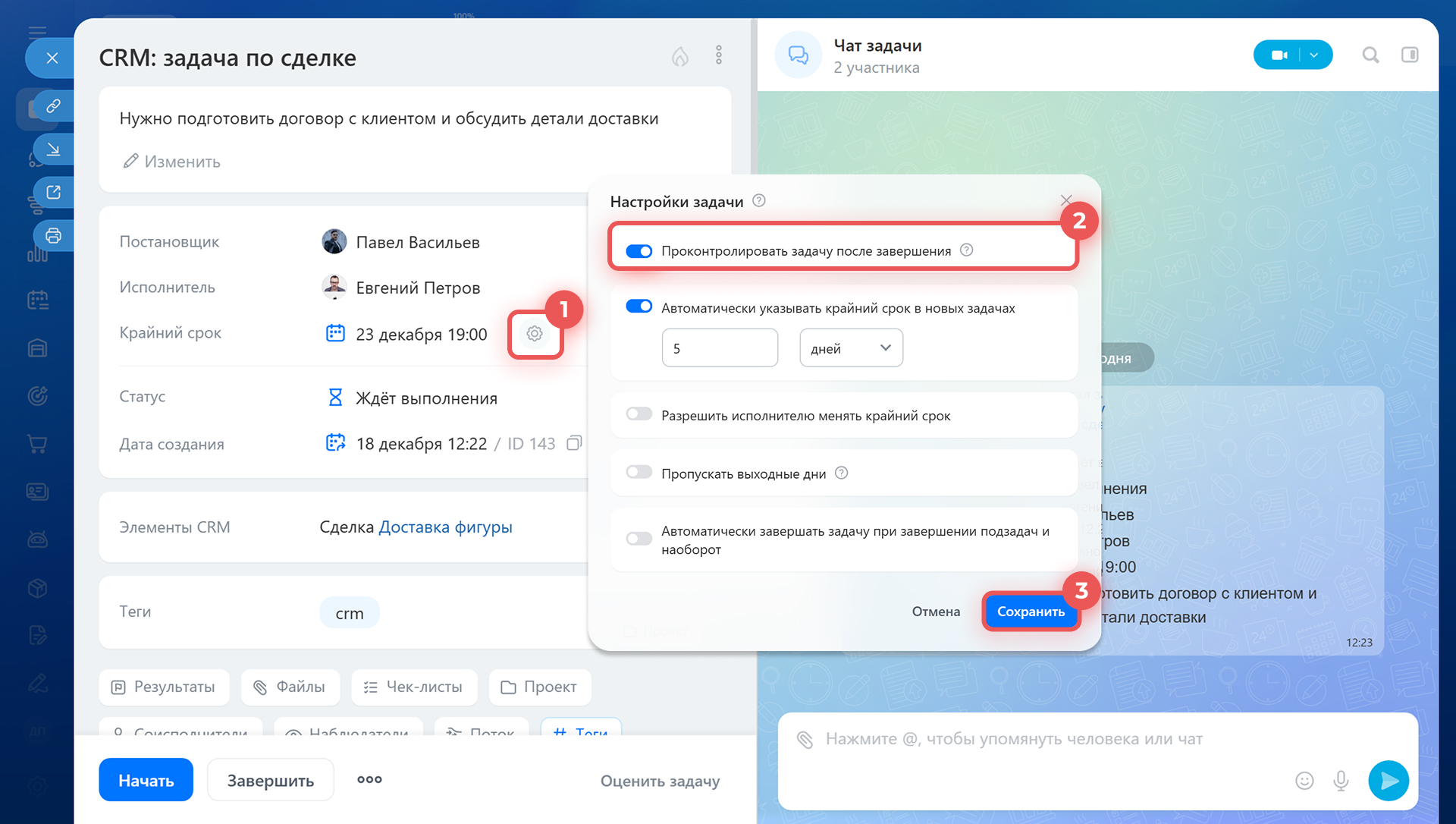 Выберите задачу > рядом с крайним сроком нажмите Настройки (⚙️) > Проконтролировать задачу после завершения.
Выберите задачу > рядом с крайним сроком нажмите Настройки (⚙️) > Проконтролировать задачу после завершения.
Установите дополнительную стадию
Перед финальной стадией сделки можно добавить еще одну, например, На проверке. Переносите все сделки туда, пока работа над задачами еще продолжается.Как работать с канбаном в CRM
Установите контроль над задачей
При создании или редактировании задачи выберите Проконтролировать задачу. После закрытия сделки она перейдет в статус Ждет контроля. Задачу можно будет найти по фильтру В работе.
Установите дополнительную стадию
Перед финальной стадией сделки можно добавить еще одну, например, На проверке. Переносите все сделки туда, пока работа над задачами еще продолжается. Как работать с канбаном в CRM
Коротко
- Вы можете создавать задачи, связанные с клиентами, прямо из карточки в CRM.
- Cоздать задачу из карточки CRM можно на компьютере или в мобильном приложении Битрикс24.
- В канбане CRM можно увидеть статусы задач. Это поможет отслеживать прогресс выполнения и не пропускать изменения.
- Если в сделке несколько задач, в канбане отображается последний обновленный статус.
- Если закрыть лид или сделку, то незавершенные задачи автоматически перейдут в статус Завершена.
Рекомендуем прочитать:
(1).png)